Sementara browser Web adalah media utama di mana pengguna mengunduh barang dari Internet, ada beberapa perintah Linux yang juga memungkinkan Anda melakukan ini. Alat ini berguna pada sistem tanpa kepala yang tidak memiliki GUI.
Dalam tutorial ini, kita akan membahas salah satu perintah tersebut - curl - yang antara lain memungkinkan Anda mengunduh barang dari Web. Harap dicatat bahwa contoh yang dibahas dalam artikel ini diuji di Ubuntu 16.04 LTS.
Perintah Linux curl
Perintah curl memungkinkan Anda mengunduh serta mengunggah data melalui baris perintah di Linux. Berikut sintaksnya:
curl [options] [URL...]
Dan inilah yang dikatakan halaman manual tentang perintah ini:
curl is a tool to transfer data from or to a server, using one of the
supported protocols (DICT, FILE, FTP, FTPS, GOPHER, HTTP, HTTPS, IMAP,
IMAPS, LDAP, LDAPS, POP3, POP3S, RTMP, RTSP, SCP, SFTP, SMTP, SMTPS,
TELNET and TFTP). The command is designed to work without user inter?
action.
curl offers a busload of useful tricks like proxy support, user authen?
tication, FTP upload, HTTP post, SSL connections, cookies, file trans?
fer resume, Metalink, and more. As you will see below, the number of
features will make your head spin!
curl is powered by libcurl for all transfer-related features. See
libcurl(3) for details.
Berikut adalah beberapa contoh gaya Q&A yang akan memberi Anda ide yang lebih baik tentang cara kerja curl.
Q1. Bagaimana cara kerja perintah curl?
Penggunaan dasar cukup sederhana - cukup berikan URL sebagai input ke perintah curl, dan arahkan output ke file.
Misalnya:
curl http://releases.ubuntu.com/18.04/ubuntu-18.04-desktop-amd64.iso.torrent > test.torrent
Perhatikan bahwa Anda juga dapat menggunakan opsi -o di sini.
-o, --output <file>
Write output to <file> instead of stdout.
Kembali ke contoh kita, saat data diunduh di file 'test.torrent' di sistem saya, output berikut dihasilkan pada baris perintah:

Inilah yang dikatakan halaman manual tentang pengukur kemajuan ini yang ditampilkan di output:
curl normally displays a progress meter during operations, indicating
the amount of transferred data, transfer speeds and estimated time
left, etc.
curl displays this data to the terminal by default, so if you invoke
curl to do an operation and it is about to write data to the terminal,
it disables the progress meter as otherwise it would mess up the output
mixing progress meter and response data.
If you want a progress meter for HTTP POST or PUT requests, you need to
redirect the response output to a file, using shell redirect (>), -o
[file] or similar.
It is not the same case for FTP upload as that operation does not spit
out any response data to the terminal.
If you prefer a progress "bar" instead of the regular meter, -# is your
friend.
Q2. Bagaimana cara membuat curl menggunakan nama file unduhan yang sama?
Pada contoh sebelumnya, Anda melihat kami harus secara eksplisit menentukan nama file yang diunduh. Namun, jika mau, Anda dapat memaksa curl untuk menggunakan nama file yang sedang diunduh sebagai nama file lokal. Ini dapat dilakukan dengan menggunakan opsi baris perintah -O.
curl -O http://releases.ubuntu.com/18.04/ubuntu-18.04-desktop-amd64.iso.torrent
Jadi dalam kasus ini, sebuah file bernama 'ubuntu-18.04-desktop-amd64.iso.torrent' dihasilkan di output pada sistem saya.
Q3. Bagaimana cara mengunduh banyak file menggunakan curl?
Ini juga tidak rumit - cukup berikan URL dengan cara berikut:
curl -O [URL1] -O [URL2] -O [URL3] ...
Misalnya:
curl -O http://releases.ubuntu.com/18.04/ubuntu-18.04-desktop-amd64.iso.torrent -O http://releases.ubuntu.com/18.04/ubuntu-18.04-live-server-amd64.iso.torrent
Berikut perintah di atas dalam tindakan:

Agar Anda dapat melihat kemajuan unduhan untuk kedua URL yang ditampilkan di keluaran.
Q4. Bagaimana cara mengatasi masalah 'dipindahkan'?
Terkadang, saat Anda meneruskan URL ke perintah curl, Anda mendapatkan kesalahan seperti "Dipindahkan" atau "Dipindahkan Secara Permanen". Ini biasanya terjadi ketika URL masukan dialihkan ke beberapa URL lain. Misalnya, Anda membuka situs web katakanlah oneplus.com, dan situs itu mengarahkan ulang ke URL untuk negara asal Anda (seperti oneplus.in), sehingga Anda mendapatkan kesalahan seperti berikut:
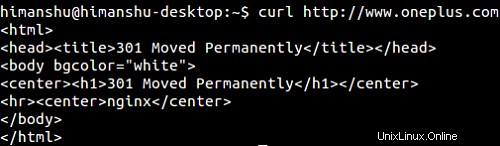
Jika Anda ingin curl mengikuti pengalihan, gunakan opsi baris perintah -L sebagai gantinya.
curl -L http://www.oneplus.com
Q5. Bagaimana cara melanjutkan unduhan dari titik gangguan?
Terkadang, unduhan terputus di antaranya. Jadi wajar saja, untuk menghemat waktu dan data, ketika Anda mencoba lagi,. Anda mungkin ingin memulainya dari titik di mana ia terganggu. Curl memungkinkan Anda melakukan ini menggunakan opsi baris perintah -C.
Misalnya:
curl -C - -O http://releases.ubuntu.com/18.04/ubuntu-18.04-desktop-amd64.iso
Tangkapan layar berikut menunjukkan perintah curl melanjutkan unduhan setelah terputus.
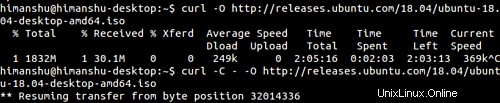
Kesimpulan
Jadi Anda dapat melihat, perintah curl adalah utilitas yang berguna jika Anda ingin mengunduh barang melalui baris perintah. Kami baru saja menggores permukaan di sini, karena alat ini menawarkan lebih banyak fitur. Setelah Anda selesai mempraktikkan opsi baris perintah yang dibahas dalam tutorial ini, Anda dapat menuju ke halaman manual curl untuk mengetahui lebih banyak tentangnya.